謝謝大家偷偷地幫我們貼貼紙...
數度讓貼紙連結流量一爆再爆...
如果大家把語法拷貝貼回去,貼上之後還沒看見的話...
請大家自行把貼紙圖檔下載回去,上傳到自己的相簿,然後把圖片位址貼到下面框起來的那一串▼
<img SRC="http://p7.p.pixnet.net/albums/userpics/7/7/914077/493f8ac059bc2.gif" BORDER="0">
修改好,再把語法貼到側邊欄位的自定內容裡就OK囉!
來喔!來喔!
熱騰騰的串連貼紙終於出現啦~
拜託大家幫我們多多宣傳吧~
感恩嘿!
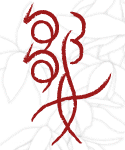
串連語法
<img SRC="http://pic.pimg.tw/chougirls/493f8ac059bc2.gif" BORDER="0">
什麼??不懂得要怎麼使用嗎?
別擔心~我們有就甘心小小教學~
但是目前只有 Pixnet & 無名的會員教學喔!其它部落的朋友們請再等等嘿!
(若是看不清楚圖片,可將滑鼠移至圖片上,就會自動放大囉~)
先來抗抗Pixnet的教學吧~
setp.1
 登入你的BLOG之後,點選你的管理界面!
登入你的BLOG之後,點選你的管理界面!
setp.2 點選側邊欄位設定!

setp.3 點選新增板位!
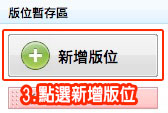
setp.4 輸入【自訂標題】與【自訂區塊】內容之後按下【送出】!

自訂區塊請輸入:
<img SRC="http://pic.pimg.tw/chougirls/493f8ac059bc2.gif" BORDER="0">
setp.5 設定好之後,將貼紙欄位拖移到你的側欄板位裡!
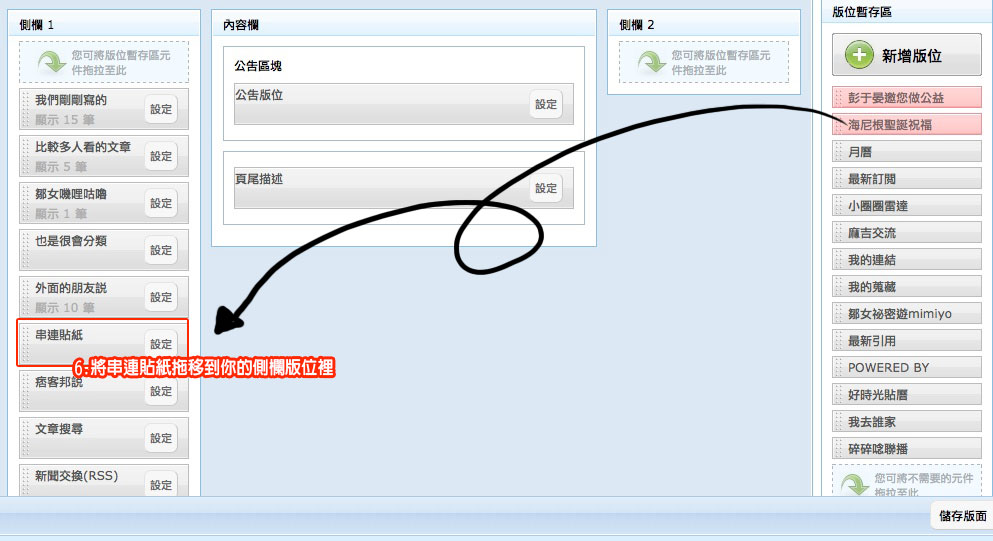
setp.6 儲存版面-完成
再來抗抗無名小小教學吧!
setp.1 登入blog,點選網誌管理!
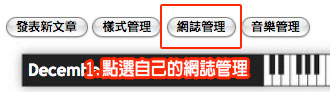
setp.2 點選資料夾管理!
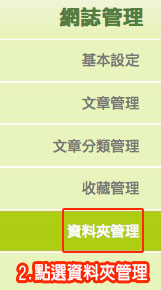
setp.3 輸入資料夾名稱,再點選新增資料夾!
貼紙大小是寬度125px,高度150px,要設或不設都可以喔!

setp.4 在資料夾的選項裡,點選連結管理!

setp.5 輸入語法
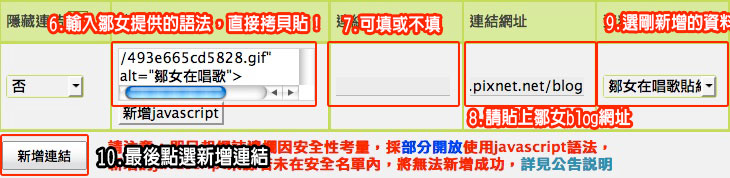
6.連結語法請輸入:
<img SRC="http://pic.pimg.tw/chougirls/493f8ac059bc2.gif" BORDER="0">
8.連結網址請輸入:
http://chougirls.pixnet.net/blog
點選新增連結後,記得要儲存喔!這樣就會完成啦!
再來抗抗yahoo小小教學吧!
setp.1 登入blog,點選管理部落格!

setp.2 左邊欄位裡,有個管理自訂欄位,請點選他!
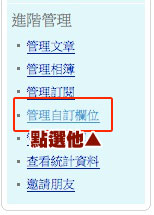
setp.3
在自訂欄位名稱輸入【鄒女在唱歌】
再輸入自訂欄位內容,就是貼紙語法拷貝貼上去啦~
就是這一串▼
<img SRC="http://pic.pimg.tw/chougirls/493f8ac059bc2.gif" BORDER="0">
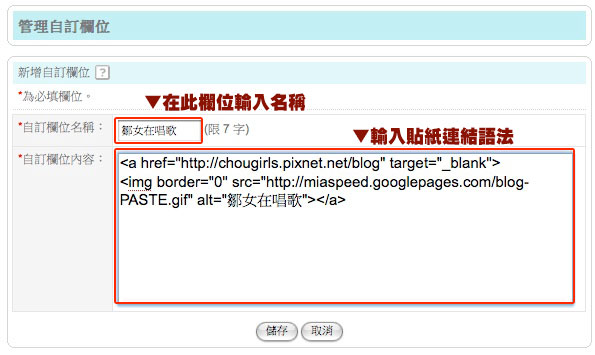
儲存之後,再回到我的部落,就會看見囉!!
若有不清楚的,可以舉手發問喔!
以上


 留言列表
留言列表
